6 советов от разработчика Дейва Керра
Без стека Время чтения статьи ~3 минуты
Чем больше программист работает в командной строке, тем сложнее ему ориентироваться в тексте и командах. Мы перевели статью разработчика Дейва Керра и узнали, как с помощью сочетаний клавиш (шорткатов) упростить навигацию и поиск в командной строке.
Вы читаете обновленную и улучшенную версию нашей старой статьи
Навигация в командной строке
Предположим, что разработчик составляет простую команду, которая будет записывать цитату в текстовый файл:
echo "The trouble with writing fiction is that it has to make sense, whereas real life doesn't. -- Iain M. Banks" >> quote.txt
Между длинными блоками текста разработчик может перемещаться стрелками. Но это долго и неудобно. Есть более простой способ навигации — шорткаты:
- В начало или в конец:
Ctrl + a,Ctrl + e - Назад или вперед по словам:
Alt + b,Alt + f - Удалить слово или отменить действие:
Ctrl + w,Ctrl + - - Удалить следующее слово:
Alt + d - Удалить все до начала:
Ctrl + u - Удалить все до конца:
Ctrl + k
Поиск в командной строке
Как только разработчик разбирается с базовой навигацией, ему важно освоить инструменты поиска.
Допустим, разработчик запускает три следующие команды:
$ command1 param1 param2 param3 $ command2 param4 param5 param6 $ command3 param7 param8 param9
Он может выполнять поиск вперед или назад с помощью Ctrl + r и Ctrl + s. Поиск будет вестись по текущей команде, а затем итеративно по предыдущим:
Также шорткаты можно использовать для поиска по истории команд вперед и назад:
Когда разработчик вводит текст, поиск проверяет историю его команд и выводит самые последние в начале. Вот те же самые команды, примененные к исходному примеру:
- Искать назад или вперед:
Ctrl + r,Ctrl + s - Выполнить команду:
Enter - Редактировать команду:
←или→ - Остановить поиск:
Ctrl + g
Читайте также: Как читать чужой код: 6 правил, которые стоит помнить разработчику
Редактирование в командной строке
Обрабатывать очень длинную и сложную команду можно в редакторе кода. Но, опять же, переключаться между редактором и командной строкой не очень удобно.
Но, опять же, переключаться между редактором и командной строкой не очень удобно.
Вот шорткат, который позволит редактировать команду прямо в командной строке: Ctrl + x , Ctrl + e
Очистка экрана в командной строке
Шорткат Ctrl + l очищает экран, не удаляя текущую команду. Это выглядит так:
Транспонирование
Транспонирование в командной строке меняет местами последние два слова в команде. Можно, конечно, их стереть и заново набрать, но на это уйдет больше времени, чем на использование сочетания клавиш.
Вызвать транспонирование можно с помощью шортката Alt + t. А сочетание клавиш Ctrl + t поменяет местами последние две буквы:
Библиотека для управления командной строкой в интерпретаторах
Чтобы вывести свою работу в командной строке на новый уровень, стоит изучить библиотеку GNU Readline. С ее помощью можно настроить все низкоуровневые детали работы любых интерпретаторов, которые используют Readline.
Шорткаты GNE Readline работают в любой командной строке, которая использует эту библиотеку. То есть все, о чем мы писали выше, применяется к:
- Bash
- zsh
- Python REPL
- Node.js REPL
На сайте Readline есть отличная шпаргалка по командам — рекомендуем ее изучить.
Советуем также посмотреть наше видео о работе в командной строке. Возможно, вы откроете для себя что-то новое.
Итог
Мы рассказали о нескольких классных шорткатах, которые упрощают работу с командной строкой. Вот небольшой схематический конспект статьи:
Изучите основы командной строки бесплатно! На Хекслете есть бесплатный курс по основам командной строки. Пройдите его, чтобы подробнее узнать о командах linux, навигации и поиске, а также научиться манипулировать файловой системой как профи.
Основы командной строки — бесплатный курс для начинающих, 19 уроков
Включено в курс
19 уроков (видео и/или текст)
19 упражнений в тренажере
60 проверочных тестов
Самостоятельная работа
Дополнительные материалы
Помощь в «Обсуждениях»
Чему вы научитесь
- Выполнять навигацию по файловой системе
- Работать с переменными окружения
- Разбираться с доступами к файлам
- Использовать пакетный менеджер для установки утилит
- Выходить из Vim’a
Описание
На этом курсе вы изучите основы командной строки.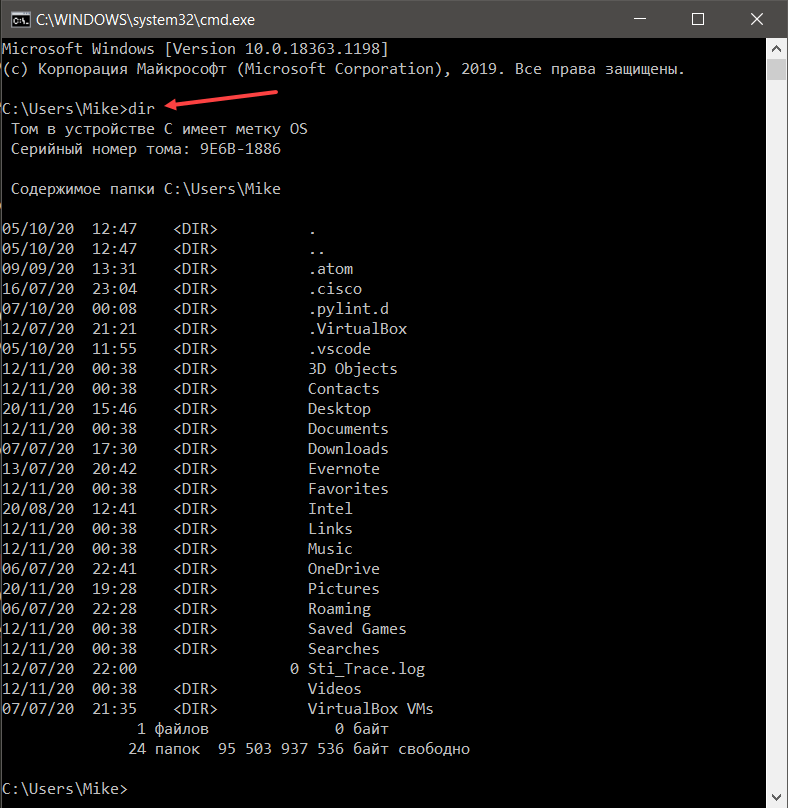 Вы узнаете больше о доступных командах в Linux, группах пользователей и пакетных менеджерах. В итоге вы научитесь манипулировать файловой системой, освоите концепцию пайплайна и потоков, сможете управлять пользователями и их правами доступа. Основы командной строки пригодятся, если вы решите найти и отредактировать файлы, установить новую программу или выполнить ее от имени другого пользователя. Этот курс подойдет всем, кто знакомится с *NIX-системами (Linux, MacOS) и хочет упростить работу с файлами и программами.
Вы узнаете больше о доступных командах в Linux, группах пользователей и пакетных менеджерах. В итоге вы научитесь манипулировать файловой системой, освоите концепцию пайплайна и потоков, сможете управлять пользователями и их правами доступа. Основы командной строки пригодятся, если вы решите найти и отредактировать файлы, установить новую программу или выполнить ее от имени другого пользователя. Этот курс подойдет всем, кто знакомится с *NIX-системами (Linux, MacOS) и хочет упростить работу с файлами и программами.
shell терминал команды linux
Программа курса
Продолжительность 22 часа
Введение
Знакомимся с темой курса
теория
Операционные системы
Говорим об истории многопользовательских операционных систем
теория
тесты
Командная строка
Выясняем различия между понятиями «терминал» и «командный интерпретатор»
теория
тесты
Навигация
Учимся перемещаться по файловой системе
теория
тесты
упражнение
Интерфейс командной строки
Разбираемся с тем, как вызываются программы в командной оболочке
теория
упражнение
Файловая структура
Изучаем файловую структуру *nix-систем
теория
тесты
упражнение
Чтение файлов
Учимся смотреть содержимое файлов
теория
упражнение
Grep
Выясняем, как искать нужную информацию в файлах без их открытия
теория
тесты
упражнение
Редактирование файлов
Учимся редактировать файлы в Nano и Vim
теория
упражнение
Потоки
Знакомимся с концепцией потоков
теория
тесты
упражнение
Пайплайн
Знакомимся с пайплайном и учимся строить цепочки из программ
теория
упражнение
Манипулирование файловой структурой
Учимся создавать и модифицировать файлы и директории
теория
тесты
упражнение
Переменные окружения
Знакомимся с переменными окружениями и выясняем, зачем они нужны
теория
тесты
упражнение
История
Учимся путешествовать по истории ранее введенных команд
теория
тесты
упражнение
Пользователи и группы
Выясняем, зачем нужны отдельные пользователи и группы
теория
тесты
упражнение
Sudo
Разбираемся, как выполнять программы от имени другого пользователя
теория
тесты
упражнение
Права доступа
Учимся читать и понимать доступы к файлам
теория
тесты
упражнение
Пакетный менеджер
Изучаем основной способ установки программ в *nix-системах
теория
тесты
Выполнение программ
Знакомимся с переменной окружения PATH и механизмом поиска исполняемых файлов
теория
тесты
упражнение
Самостоятельная работа
Дополнительные задания, которые позволяют закрепить полученную теорию
Формат обучения
Испытания
Это практические задания, которые мы советуем выполнить после завершения курса. Задания помогут вам получить дополнительный опыт в программировании и закрепить полученные навыки. Обычно мы рекомендуем выполнить 3-5 испытаний. Но если не получается, не отчаивайтесь. Просто вернитесь к ним позже
Задания помогут вам получить дополнительный опыт в программировании и закрепить полученные навыки. Обычно мы рекомендуем выполнить 3-5 испытаний. Но если не получается, не отчаивайтесь. Просто вернитесь к ним позже
Приветствую, упражнения командной строки очень и очень интересны! Вот ты сидишь и ломаешь голову как найти нужный файл, а оказывается все на поверхности и не надо в лес по дрова)
Stepan21 февраля 2023
Спасибо за курс, с полного нуля начал хоть как-то ориентироваться в терминале 🙂
Ilya13 февраля 2023
Огромное спасибо за курс. С полного нуля подготовился к интенсиву в Школе 21. Мое скромное мнение – побольше бы практики. Для меня лично идеально было бы, чтобы в упражнениях и тестах задействовались все новые знания и команды из теории. Время прохождения курса увеличится, но и компетенция окончивших его учеников будет выше. Но это, конечно, из разряда пожеланий, а не претензий. Еще раз спасибо.
Дмитрий09 февраля 2023
Спасибо, за курс. Изучил его т.к. в компании пошел на повышение квалификации до QA Auto 🙂 И это пригодится. Ну и в прошлой компании занимался embedded устройствами и тестированием их интеграций, а все устройства были на линуксе. Так что освежил знания)
Изучил его т.к. в компании пошел на повышение квалификации до QA Auto 🙂 И это пригодится. Ну и в прошлой компании занимался embedded устройствами и тестированием их интеграций, а все устройства были на линуксе. Так что освежил знания)
Рекомендуемые программы
профессия
• от 6 300 ₽ в месяц
Фронтенд-разработчик
Разработка фронтенд-компонентов для веб-приложений
10 месяцев •
с нуляСтарт 29 июня
профессия
• от 5 025 ₽ в месяц
Аналитик данных
Сбор, анализ и интерпретация данных
9 месяцев •
с нуляСтарт 29 июня
профессия
• от 6 300 ₽ в месяц
Python-разработчик
Разработка веб-приложений на Django
10 месяцев •
с нуляСтарт 29 июня
профессия
• от 6 300 ₽ в месяц
Java-разработчик
Разработка приложений на языке Java
10 месяцев •
с нуляСтарт 29 июня
профессия
• от 6 300 ₽ в месяц
PHP-разработчик
Разработка веб-приложений на Laravel
10 месяцев •
с нуляСтарт 29 июня
профессия
• от 6 183 ₽ в месяц
Инженер по тестированию
Ручное тестирование веб-приложений
4 месяца •
с нуляСтарт 29 июня
профессия
• от 6 300 ₽ в месяц
Node. js-разработчик
js-разработчик
Разработка бэкенд-компонентов для веб-приложений
10 месяцев •
с нуляСтарт 29 июня
профессия
• от 10 080 ₽ в месяц
Fullstack-разработчик
Разработка фронтенд- и бэкенд-компонентов для веб-приложений
16 месяцев •
с нуляСтарт 29 июня
профессия
Верстальщик
Верстка с использованием последних стандартов CSS
5 месяцев •
с нуляСтарт в любое время
профессия
• от 6 300 ₽ в месяц
Инженер по автоматизированному тестированию на JavaScript
Автоматизированное тестирование веб-приложений на JavaScript
10 месяцев •
с нуляв разработке
дата определяется
Изучите командную строку | Codecademy
Курс
Узнайте о командной строке, начиная с навигации и управления файловой системой и заканчивая перенаправлением и настройкой окружения
4.6 4,58 из 5 звезд Начало 38 1,948 зарегистрированных учащихсяО нас этот курс
Командная строка — это быстрый и мощный текстовый интерфейс, который разработчики используют для выполнения широкого круга задач. С его помощью вы сможете настроить процесс разработки и открыть для себя больше возможностей вашего компьютера. Изучив командную строку, вы также лучше подготовитесь к карьере ИТ-специалиста, инженера-программиста или системного аналитика.
С его помощью вы сможете настроить процесс разработки и открыть для себя больше возможностей вашего компьютера. Изучив командную строку, вы также лучше подготовитесь к карьере ИТ-специалиста, инженера-программиста или системного аналитика.
Приобретаемые навыки
*Доступ к файлам и их изменение
*Понимание файловой системы
*Настройка рабочего процесса
Программа обучения
4 урока • 4 проекта • 4 теста 900 03Старт
Платформа
Руки -on Learning
Не просто смотрите или читайте о том, как кто-то другой программирует, — пишите свой собственный код в прямом эфире на нашей интерактивной онлайн-платформе. Вы даже получите рекомендации на основе ИИ о том, что вам нужно просмотреть, чтобы не сбиться с пути. Checker DenseПроекты в этом курсе
Project
Bicycle World
Пришло время овладеть основами командной строки. В следующем проекте мы будем практиковаться в создании элементов и навигации по файловой системе, чтобы вы могли отточить свои навыки и чувствовать себя уверенно, применяя их в реальном мире. Почему? Возможность перемещаться по папкам и создавать файлы — повседневная задача любого разработчика. Что дальше? Мир велосипедов, навигация и многое другое из командной строки. Ты получил это!
Почему? Возможность перемещаться по папкам и создавать файлы — повседневная задача любого разработчика. Что дальше? Мир велосипедов, навигация и многое другое из командной строки. Ты получил это!Project
Artusi
В этом проекте мы собираемся попрактиковаться в редактировании файлов с помощью командной строки, чтобы вы могли отточить свои навыки и чувствовать себя уверенно, применяя их в реальном мире. Почему? Делать все из командной строки намного быстрее, чем кликать по папкам и файлам.Project
Athletica
Используйте команды для перенаправления файлов в Athletica, каталоге спортивных событий.
Рейтинги и обзоры курса «Изучение командной строки»
4.6 4.58 из 5 звезд26%
3 звезды
5%
2 звезды
1%
1 звезда
1%
Наши ученики работают по адресу
- Логотип Google
- Логотип Meta 9 0039 Логотип Apple
- Логотип EA
- Логотип Amazon
- Логотип IBM
- Логотип Microsoft
- Логотип Reddit
- Логотип Spotify
- Логотип Uber
- Логотип YouTube
- Логотип Instagram
Разблокируйте дополнительные функции с платный план
- Projects Icon
Практические проекты
Guided проекты, которые помогут вам закрепить навыки и концепции, которые вы изучаете.
- Значок викторины
Оценки
Тесты с автоматической оценкой и мгновенная обратная связь помогут вам закрепить свои навыки во время обучения. - Значок сертификата
Сертификат об окончании
Получите документ, подтверждающий, что вы прошли курс или путь, которым вы можете поделиться со своей сетью.
Посмотреть цены и планы
Присоединяйтесь к более чем 50 миллионам учащихся и начните изучать командную строку уже сегодня!
НачалоЧасто задаваемые вопросы о командной строке
Знакомство с командной строкой
Это руководство предназначено для начинающих пользователей, которые хотят изучить основы как пользоваться командной строкой. Вот еще один базовый учебник по командной строке с дополнительной информацией, если вы хотите узнать больше.
- Что такое командная строка?
- Поиск командной строки
- Mac OS X
- линукс
- Окна
- Синтаксис команды
- Основные утилиты
- Перемещение вокруг компьютера
- Аккуратные трюки
- Вкладка Автодополнение
- Ярлыки
- Предупреждения
Что такое командная строка?
Командная строка — это центр управления компьютером. Используя командную строку, вы можете творить чудеса волшебства и скорости, укрощая свой компьютер и заставляя его делать именно то, что вы хотите. К сожалению, цена этой мощи — сложность: никто никогда не говорил, что управлять своим компьютером будет легко.
Используя командную строку, вы можете творить чудеса волшебства и скорости, укрощая свой компьютер и заставляя его делать именно то, что вы хотите. К сожалению, цена этой мощи — сложность: никто никогда не говорил, что управлять своим компьютером будет легко.
Командная строка — это, по сути, просто место, где вы вводите команды для компьютера. Компьютер — ваш покорный слуга, и он попытается выполнить любую команду, которую понимает. К сожалению, компьютер не говорит ни на английском, ни на каком-либо другом языке, на котором говорят люди (хотя в нем есть узнаваемые элементы). Для того, чтобы отдавать ему команды, мы должны сначала начать изучать язык компьютера.
ПРИМЕЧАНИЕ: Командная строка, как и все возможности, имеет свои риски.
У вас есть возможность поручить компьютеру сделать все, что он может сделать. Если вы дадите компьютеру указание стереть все ваши данные, он с радостью продолжит это делать. Не запускайте команду только для того, чтобы посмотреть, что она делает.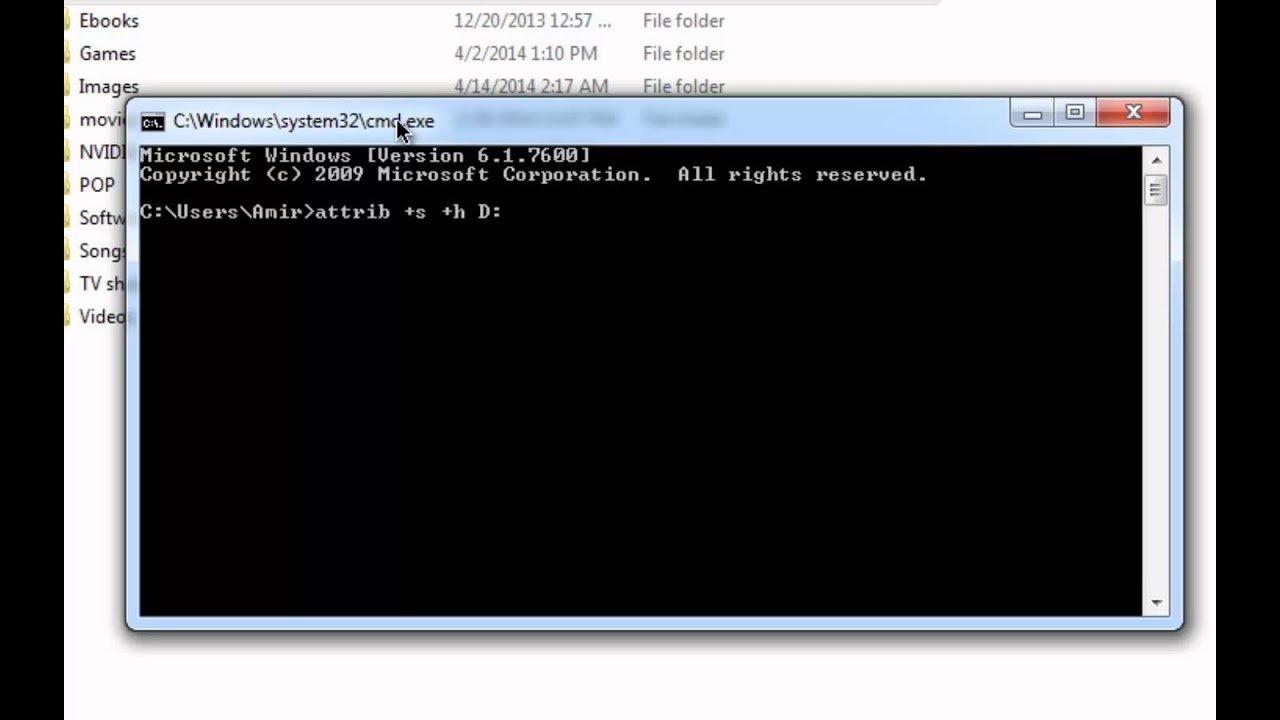 Убедитесь, что вы понимаете, что команда должна делать в первую очередь, особенно если команда включает изменение или удаление файлов.
Убедитесь, что вы понимаете, что команда должна делать в первую очередь, особенно если команда включает изменение или удаление файлов.
Поиск командной строки
Большинство людей не пользуются командной строкой на регулярной основе, поэтому с первого раза может быть немного сложно ее найти. Операционная система Windows даже не имеет встроенной командной строки — для выполнения этих команд вам придется ее установить.
Mac OS X
Командная строка Mac — это программа под названием Terminal. Он живет в /Приложения/Утилиты/ папка. Чтобы найти его, перейдите на
Папка приложений. Внизу есть папка Utilities. Зайдите внутрь, и одно из перечисленных приложений называется «Терминал». Дважды щелкните это приложение, чтобы открыть его.
Linux
Расположение командной строки зависит от того, используете ли вы оконный менеджер Gnome или KDE. (Если в левом нижнем углу экрана есть большой значок K, вы используете KDE; если нет, вы используете Gnome. ) Если вы используете KDE, нажмите кнопку K, выберите «Система» и нажмите «Консоль». Если вы используете Gnome, нажмите кнопку «Приложения» в левом верхнем углу, выберите «Системные инструменты» и нажмите «Терминал».
) Если вы используете KDE, нажмите кнопку K, выберите «Система» и нажмите «Консоль». Если вы используете Gnome, нажмите кнопку «Приложения» в левом верхнем углу, выберите «Системные инструменты» и нажмите «Терминал».
Windows
К сожалению, вам придется установить собственную программу командной строки. Windows поставляется с командной строкой, но она нестандартна и более сложна в использовании. Babun — бесплатная, простая в установке программа командной строки. Просто загрузите установщик Babun, дважды щелкните его, чтобы установить Babun, а затем переместите установщик в корзину. Чтобы использовать Babun, перейдите в меню «Пуск», выберите «Программы» и нажмите «Babun».
Синтаксис команды
Никто не любит грамматику, так что давайте побыстрее с этим покончим. Все команды состоят из трех частей: утилита, флаги и аргументы. Полезность всегда на первом месте. Две другие части имеют разные правила, в зависимости от того, какую команду вы используете: вам может вообще не понадобиться использовать какие-либо флаги или аргументы.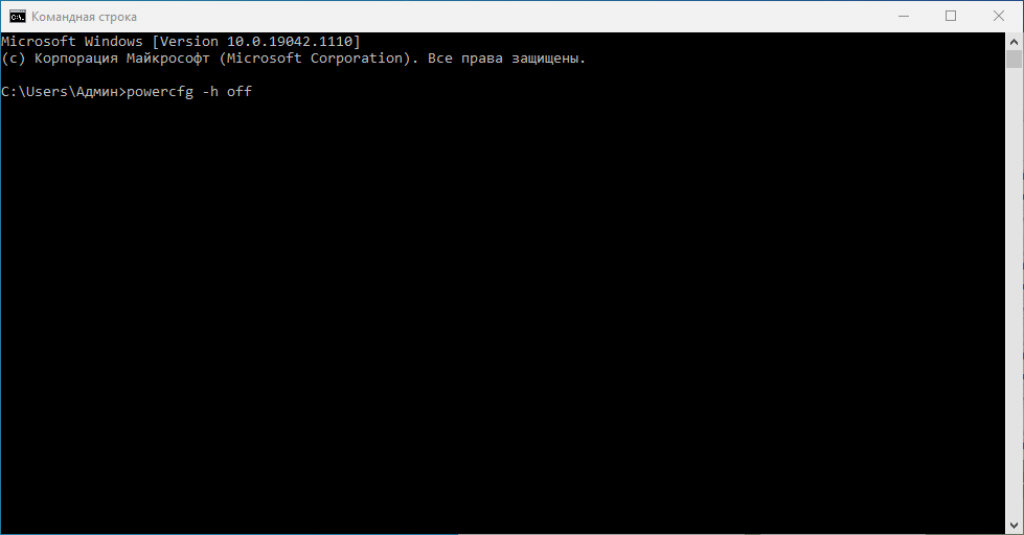 Вот пример команды, которую вы можете ввести в командной строке:
Вот пример команды, которую вы можете ввести в командной строке:
ls -l ~/Рабочий стол
Давайте разобьем эту команду на части:
-
lsэто утилита . Утилиты также иногда называют командами сами по себе, потому что они указывают на общее представление о том, что вы хотите. В большинстве случаев вы можете просто запустить утилиту без каких-либо флагов или аргументов. Большинство команд имеют только одну утилиту. -
-l— это флаг , который изменяет работу утилиты. Флаги подобны опциям или настройкам: утилита обычно отлично работает со значениями по умолчанию, но иногда вы хотите немного изменить ее работу. Флаги всегда начинаются с одного или двух дефисов (-), и обычно они стоят между утилитой и аргументами. -
~/Desktop— аргумент утилиты. Аргументы используются, когда утилите нужно точно знать, что вы хотите для определенного действия, а четких настроек по умолчанию нет. Вы можете думать об этом больше как о разговоре, чем как о споре: утилита говорит: «Я не знаю, как мне это сделать!», а вы используете аргумент, чтобы сказать: «Вот как вы должны это сделать». Аргументы обычно идут в конце команды, после утилиты и флагов (если они используются). Количество используемых аргументов обычно зависит от утилиты: некоторым не нужны никакие аргументы, некоторым требуется только один аргумент, некоторым требуется много аргументов, а некоторые могут изменять количество аргументов, которые они могут принимать.
Вы можете думать об этом больше как о разговоре, чем как о споре: утилита говорит: «Я не знаю, как мне это сделать!», а вы используете аргумент, чтобы сказать: «Вот как вы должны это сделать». Аргументы обычно идут в конце команды, после утилиты и флагов (если они используются). Количество используемых аргументов обычно зависит от утилиты: некоторым не нужны никакие аргументы, некоторым требуется только один аргумент, некоторым требуется много аргументов, а некоторые могут изменять количество аргументов, которые они могут принимать.
Эта команда использует утилиту ls , которая используется для просмотра содержимого каталогов. Мы используем флаг -l , чтобы указать утилите, что нам нужно больше информации, чем она обычно предоставляет, и поэтому она должна показать нам содержимое каталога в длинном формате ( -l — это сокращение от «длинный»). Наконец, утилита хочет знать: «Но в каком каталоге я должен перечислить содержимое?» Используя аргумент, мы отвечаем: «Покажи мне содержимое моего рабочего стола».
Во всех случаях, чтобы отправить команду на компьютер, нажмите клавишу ввода. Теперь давайте начнем изучать некоторые полезные команды!
Основные утилиты
Вот список основных утилит, которые вы будете использовать на регулярной основе. Все заглавные буквы, начинающиеся со знака доллара, например $THIS , являются аргументом утилиты. Вы должны заменить $THIS фактическим аргументом, который вы хотите передать компьютеру.
человек $UTIL
ман уал. Получите информацию о том, как использовать любую утилиту. Заменить $UTIL с любой утилитой, например ls , cd или даже man ! Нажимайте стрелки вверх и вниз для прокрутки документации. Нажмите Q, чтобы выйти и вернуться в командную строку.
лс $DIR
л и с т. Перечисляет содержимое каталога $DIR . Если каталог не указан, выводит содержимое текущего рабочего каталога. Используйте флаг
Используйте флаг -l для получения дополнительной информации.
компакт-диск $DIR
c Hange d каталог. Изменяет текущий рабочий каталог на каталог $DIR . По сути, перемещает вас по компьютеру.
пароль
p rint w orking d irectory. Если вы когда-нибудь заблудитесь в компьютере, запустите эту команду, чтобы получить цепочку хлебных крошек с самого верхнего уровня компьютера, чтобы увидеть, где вы находитесь.
меньше $ФАЙЛ
Отображает содержимое файла. Нажимайте стрелки вверх и вниз для прокрутки файла. Нажмите Q, чтобы выйти и вернуться в командную строку.
cp $ФАЙЛ $РАСПОЛОЖЕНИЕ
с о р у. Копирует $FILE в $LOCATION .
mv $ФАЙЛ $РАСПОЛОЖЕНИЕ
м о в е. Перемещает $FILE в $LOCATION .
rm $ФАЙЛ
r e м ов. Удаляет файл безвозвратно : вернуть его невозможно. Будьте осторожны при использовании этой команды!
судо $CMD
с до и сер до . При использовании этой утилиты в качестве одного аргумента используется вся команда: например, sudo ls -l ~/Desktop . sudo запрашивает пароль вашей учетной записи пользователя. В качестве меры безопасности при вводе на экране ничего не отображается, даже звездочки ( * ). Если пароль введен правильно, sudo выполняет $CMD с повышенными разрешениями. Будьте осторожны при использовании этой команды!
Примечание об использовании sudo : Компьютер имеет несколько встроенных ограничений безопасности, чтобы обычные пользователи не совершали плохих действий, таких как удаление важных файлов. У суперпользователя таких ограничений нет. Обратите внимание, что суперпользователь не обязательно плохой: вы должны использовать
Обратите внимание, что суперпользователь не обязательно плохой: вы должны использовать sudo для установки программ и любых других действий, влияющих на работу вашего компьютера.
Передвижение вокруг компьютера
Давайте начнем с ls , чтобы осмотреться вокруг вашего компьютера. Попробуйте ввести ls в командную строку и нажав Enter. Компьютер ответит списком имен. Эти имена являются именами файлов и папок в каталоге, в котором вы сейчас находитесь. Всякий раз, когда вы открываете новую командную строку, вы начинаете в своем домашнем каталоге, который обычно содержит все ваши файлы.
Что ж, приятно. Но что, если мы хотим пойти куда-нибудь еще? Вот для чего нужен cd . cd требует аргумента: если вы говорите компьютеру, что хотите куда-то пойти, вы также должны сказать ему, куда вы идете. Попробуйте ввести эту команду:
CD Документы
Не забывайте нажимать Enter после того, как закончите печатать.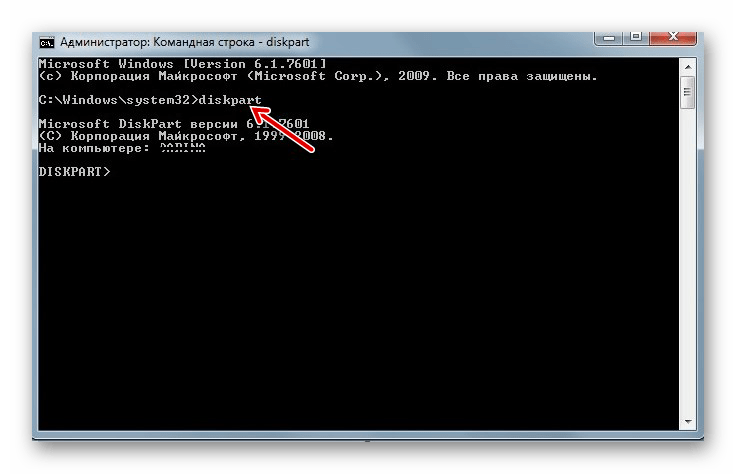 Компьютер не отвечает, но теперь вы сидите в каталоге «Документы». Вы можете проверить это, снова запустив
Компьютер не отвечает, но теперь вы сидите в каталоге «Документы». Вы можете проверить это, снова запустив ls : список имен будет другим.
Итак, куда нам двигаться дальше? Откуда мы знаем, какие из этих имен являются папками (в которые мы можем зайти), а какие — файлами (в которые мы не можем)? Для этого нам нужна дополнительная информация от команды ls. Давайте дадим ему -F , чтобы сообщить нам о файлах и папках. Попробуйте ввести эту команду:
Вы заметите, что на этот раз некоторые имена, которые возвращает вам компьютер, будут иметь после них косую черту. Эти имена — папки, остальные — файлы. Вы всегда можете перейти в папку, запустив cd с именем папки в качестве аргумента, если вы видите эту папку с помощью ls -F .
Когда вы закончите просматривать папки, пора вернуться наверх. Но как? К счастью, каждая папка содержит скрытую ссылку на резервную копию. Чтобы увидеть эти скрытые ссылки, мы будем использовать - флаг для ls, чтобы видеть все.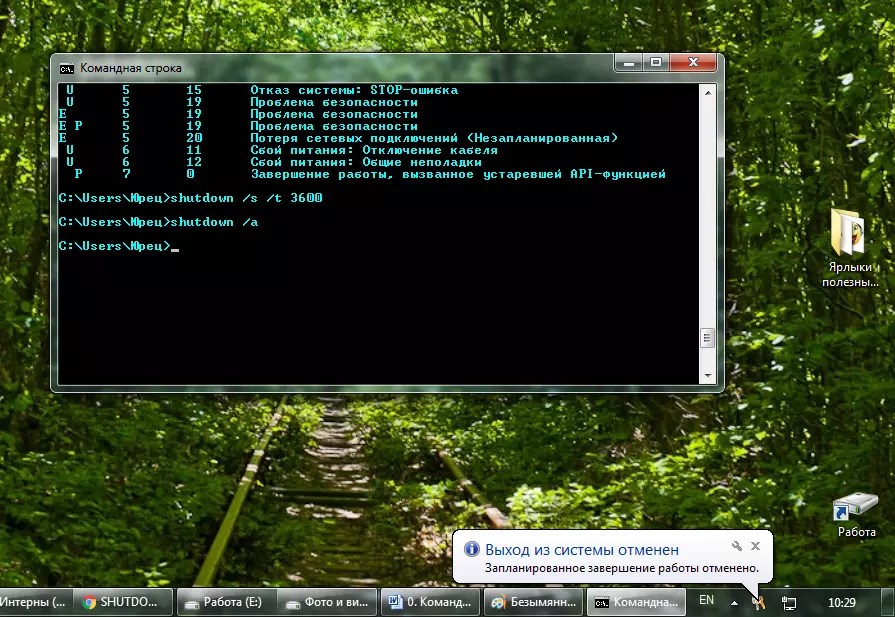 В каждой папке есть как минимум две скрытые ссылки.
В каждой папке есть как минимум две скрытые ссылки. . Ссылка (одна точка) возвращает вас в ту же папку, в которой вы сейчас находитесь, — она никуда вас не ведет. Ссылка .. (две точки) возвращает вас к родительской папке. Фактически, вы можете задать команде ls несколько флагов, например:
ls -aF
Если вы запустите эту команду, вы заметите, что файл . и .. скрытые ссылки имеют рядом с собой косую черту, что означает, что вы можете использовать их с cd! Чтобы вернуться к папке, вы всегда можете запустить:
кд ..
Помните, что если вы когда-нибудь заблудитесь в компьютере, вы можете запустить pwd , чтобы узнать, где вы находитесь.
Хитрости
Программисты ленивы. Поскольку они ленивы, они изобрели некоторые методы, чтобы делать больше с меньшими затратами. Вот некоторые из этих методов:
Автодополнение табуляции
Всякий раз, когда вам нужно ввести местоположение в аргументе (например, в команде cd ), вам не нужно вводить все это: первый несколько букв будет делать.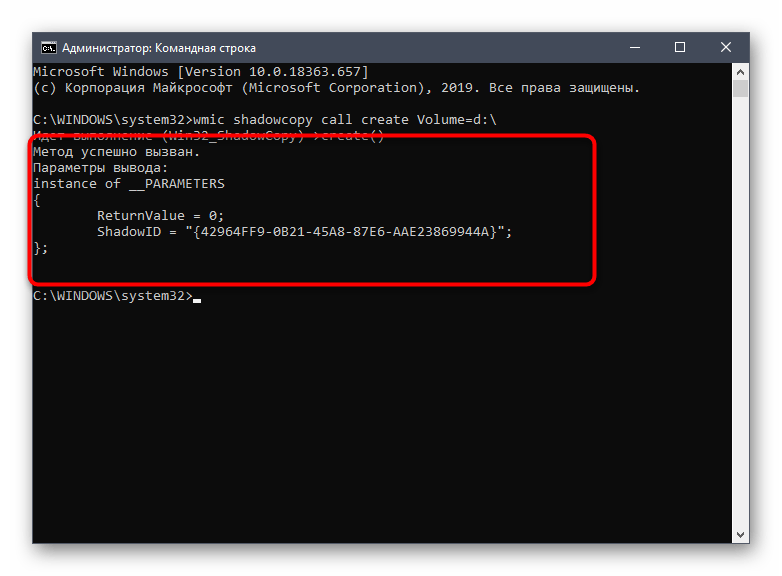 После того, как вы ввели три или четыре буквы, нажмите клавишу табуляции, и командная строка заполнит все остальное за вас! Например, если вы находитесь в своем домашнем каталоге и набираете
После того, как вы ввели три или четыре буквы, нажмите клавишу табуляции, и командная строка заполнит все остальное за вас! Например, если вы находитесь в своем домашнем каталоге и набираете cd Desktop , а затем нажмите клавишу табуляции, командная строка автоматически выполнит команду для чтения cd Desktop ! Вы также можете использовать это, если обнаружите, что неправильно вводите имена папок: автозаполнение вкладок всегда заполнит его правильно.
Ярлыки
В командную строку встроено несколько горячих клавиш. Например, чтобы просмотреть введенную ранее команду, просто нажмите кнопку «вверх». Вы можете сделать это, чтобы отправить одну и ту же команду несколько раз или отредактировать команду, которую вы ввели не совсем правильно. Другой ярлык: вы можете использовать ~ (тильда), чтобы обратиться к вашему домашнему каталогу: cd ~ вернет вас туда.
Предупреждения
Помните, что когда вы используете командную строку, компьютер с радостью сделает для вас все, что может.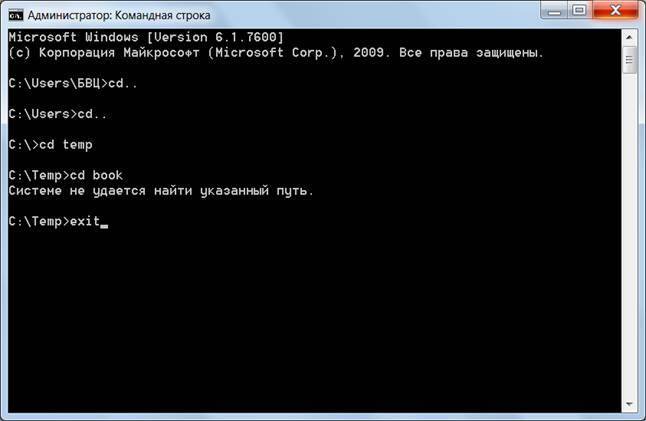 Если вы попросите его сделать что-то плохое, он попытается это сделать. Некоторые люди пользуются этим фактом, говоря начинающим пользователям командной строки запускать команды, которые делают неприятные вещи с вашим компьютером. Вот некоторые из них, на которые стоит обратить внимание. Никогда не запускайте ни одну из этих команд! Они могут и уничтожат ваш компьютер!
Если вы попросите его сделать что-то плохое, он попытается это сделать. Некоторые люди пользуются этим фактом, говоря начинающим пользователям командной строки запускать команды, которые делают неприятные вещи с вашим компьютером. Вот некоторые из них, на которые стоит обратить внимание. Никогда не запускайте ни одну из этих команд! Они могут и уничтожат ваш компьютер!
судо рм -рф/
Команда для удаления файла: rm . Вы также можете использовать rm для одновременного удаления нескольких файлов. Эта команда указывает компьютеру начать с верхней части файловой структуры и удалить каждый отдельный файл на компьютере без остановки. После выполнения этой команды ваш компьютер будет пуст. Если вы выключите его, он не сможет снова включиться, пока вы не переустановите на нем операционную систему.
:(){ :|:& };:
Этот интересно выглядящий фрагмент кода называется форк-бомбой. Подобно вирусу, он будет постоянно размножаться и делиться, запрашивая у компьютера все больше и больше ресурсов, пока весь компьютер не попытается обработать этот код.

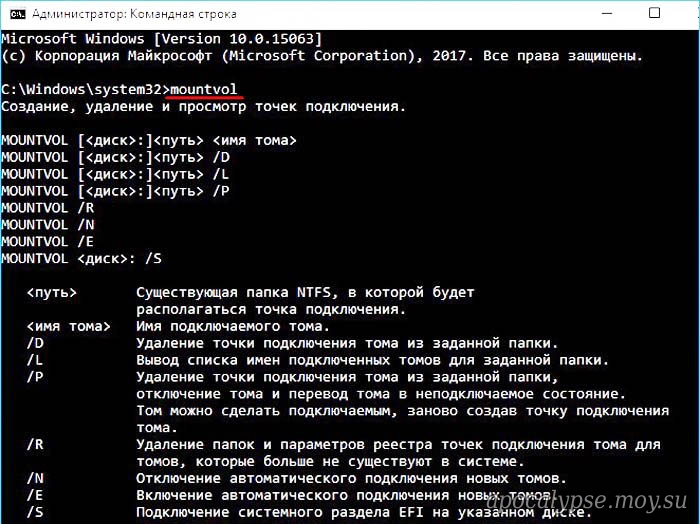 Почему? Возможность перемещаться по папкам и создавать файлы — повседневная задача любого разработчика. Что дальше? Мир велосипедов, навигация и многое другое из командной строки. Ты получил это!
Почему? Возможность перемещаться по папкам и создавать файлы — повседневная задача любого разработчика. Что дальше? Мир велосипедов, навигация и многое другое из командной строки. Ты получил это!
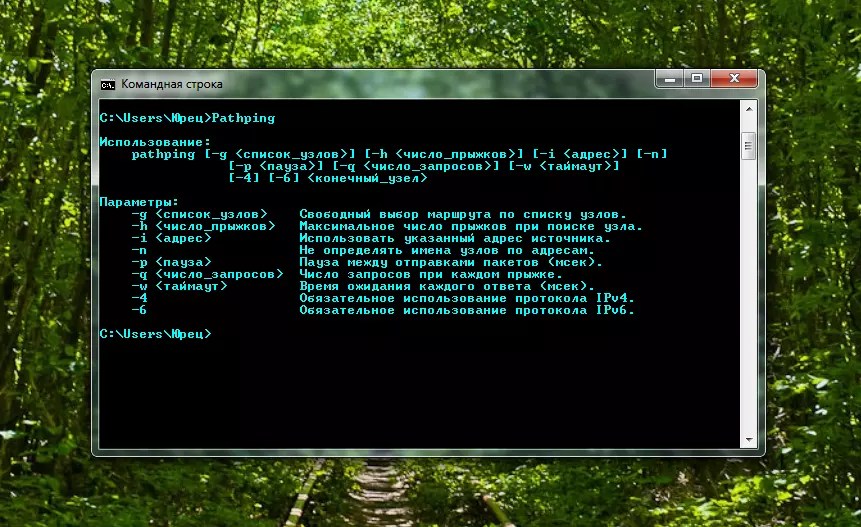 Вы можете думать об этом больше как о разговоре, чем как о споре: утилита говорит: «Я не знаю, как мне это сделать!», а вы используете аргумент, чтобы сказать: «Вот как вы должны это сделать». Аргументы обычно идут в конце команды, после утилиты и флагов (если они используются). Количество используемых аргументов обычно зависит от утилиты: некоторым не нужны никакие аргументы, некоторым требуется только один аргумент, некоторым требуется много аргументов, а некоторые могут изменять количество аргументов, которые они могут принимать.
Вы можете думать об этом больше как о разговоре, чем как о споре: утилита говорит: «Я не знаю, как мне это сделать!», а вы используете аргумент, чтобы сказать: «Вот как вы должны это сделать». Аргументы обычно идут в конце команды, после утилиты и флагов (если они используются). Количество используемых аргументов обычно зависит от утилиты: некоторым не нужны никакие аргументы, некоторым требуется только один аргумент, некоторым требуется много аргументов, а некоторые могут изменять количество аргументов, которые они могут принимать.